Nyheder
Arbejde med WorkZone fra Microsoft Teams
Du kan nu tilføje WorkZone-sager som brugerdefinerede faner i Microsoft Teams og samarbejde på dem direkte fra dine kanaler eller private chats i Teams. Se Arbejde med WorkZone fra Microsoft Teams.
Forbedret brugeroplevelse
- Fanen Parter kan nu findes i WorkZone 365-ruden. Se Administrer parter på en mail.
- Forbedret logik for den Dokumenttype, der automatisk tildeles nye mails, når de gemmes i WorkZone. Se Arbejde med mails i WorkZone.
- Forbedret søgelogik. Se Arbejde med mails i WorkZone.
- Forbedrede løsningsmuligheder, når en mail har WorkZone-kontakter, der er registreret med den samme mailadresse. Se Arbejde med mails i WorkZone.
- Feltet Sag for de nye mails forbliver som standard tomt, så du selv kan vælge den relevante sag.
WorkZone Mail understøttes nu
- I Microsoft Outlook kan du nu gemme mails i WorkZone og redigere mailoplysninger i WorkZone 365-ruden.
- Afsendere og modtagere for mailen tilføjes automatisk til mailen som parter med rollerne Afsender og Modtager. Du kan også tilføje andre WorkZone-kontakter som parter.
- WorkZone 365-ruden kan nu fastgøres i Outlook så den ikke forsvinder, når du skifter mellem mails.
- Brugere med administrationsrettigheder kan konfigurere WorkZone 365-ruden i Outlook.
WorkZone Office skifter navn til WorkZone 365
- Vi har ændret navnet på WorkZone Office til WorkZone 365. Dette nye navn er tiltænkt at reflektere produktets kompatibilitet med Microsoft 365 og alle vores Microsoft-integration vil i fremtiden blive håndteret under dette produktnavn.
Ny funktionalitet
- Du kan nu gemme nye Word, Excel og PowerPoint-dokumenter i WorkZone.
- Brugere kan nu ændre dokumenttilstand og administrere parter for Word, Excel og PowerPoint.
- Brugere kan nu flette sags-, dokument- og kontaktoplysninger ind i en Microsoft Word-skabelon.
- Brugere med administratorrettigheder kan konfigurere WorkZone 365-ruden i Microsoft Word, Excel og PowerPoint. Se Konfigurer fanen Dokumenter i WorkZone 365-ruden.
- Brugere kan nu, fra et åbent Word, Excel og PowerPoint-dokument, åbne det dokument eller den sag, som det åbne dokument er gemt på i WorkZone Client.
- For brugere uden skriveadgang til bestemte Word, Excel og PowerPoint-dokumenter, vil WorkZone 365-ruden være deaktiveret og den vigtige besked "Bruger har ikke opdateringsrettigheder for denne akt i register: akt" vises.
Designforbedringer
- WorkZone 365-tilføjelsesprogrammer vises med et nyt ikon.
Du kan arbejde med WorkZone 365, Microsoft Outlook-møder på macOS.
- Sprogindstillingerne for WorkZone-tilføjelserne til Microsoft Outlook, Word, Excel og PowerPoint afhænger nu af brugerindstillingerne i WorkZone.
- WorkZone Office til Microsoft WorkZone for Office er nu udgivet.Word, Excel og PowerPoint Dette er en foreløbig version med begrænset funktionalitet, hvor du kun kan redigere eksisterende dokumenter. Se Word, Excel, og PowerPoint.
Forbedret brugeroplevelse
- Du kan nu nemmere give dig selv rollen sagsbehandler eller andre roller, ved at vælge
@Meøverst i listen over WorkZone-brugere. - Du kan nu nemmere angive din organisatoriske enhed i et relevant felt, ved at vælge
@MyUnitøverst i enhedslisten. - Du kan nu hurtigt angive en dato, ved at angive en tidsperiode i relation til nuværende tidspunkt. Se Angiv en dato.
Videovejledninger
- Du kan nu se videovejledningen om arbejde med WorkZone-møde og dagsordenspunkter. Videovejledningen om møderapporter findes nu også med audio på både dansk og engelsk. Se Videvejledninger.
Nyheder i WorkZone Meetings
- Mødearrangører kan aflyse WorkZone-møder. Se Aflys et WorkZone-møde.
- Deltagere kan afslå WorkZone-møder. Se Afslå et WorkZone-møde.
- Det er nu kun mødearrangøren, der kan oprette et WorkZone-møde.
- Hvis du gemmer et møde på en sag, og mødet indeholder en mailadresse, der er knyttet til mere end en kontakt, skal du vælge en kontakt, der skal knyttes til mailadressen for den specifikke sag.
- Når du opretter et nyt møde, indeholder det nyoprettede møde nu et link til WorkZone Client i mødets brødtekst.
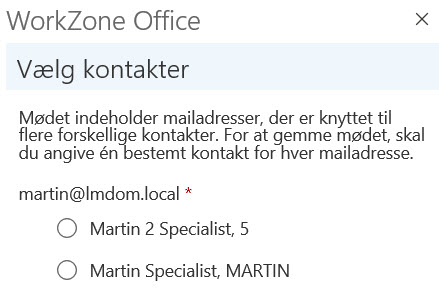
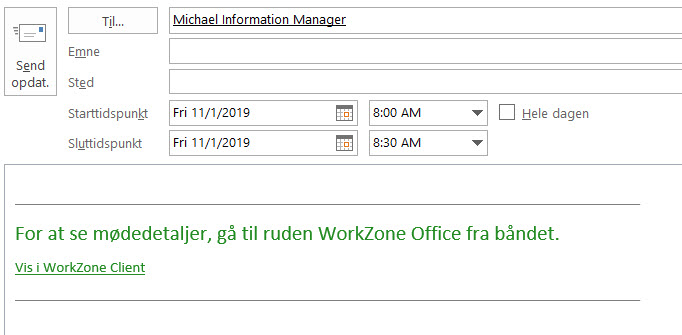
Nye dagsordenspunkter
- Søgning efter dokumenter via en sag er blevet forbedret. Filteret indeholder nu feltet Sag, hvor du kan begynde at skrive et sagsnummer, en sagstitel eller udvide feltet for at se den komplette liste over sager.
- Du kan åbne et dokument, der er føjet til et dagsordenspunkt i et tilsvarende program. For at åbne dokumentet, klik på dokumentets navn.
- Når du genererer en møderapport, kan du slå knappen Download til for at gemme rapporten på din lokale maskine. Hvis knappen er slået fra, gemmes rapporten kun på WorkZone-mødet. Du kan bruge denne funktion til at se rapporten og dele den med brugere, der ikke er oprettet i WorkZone. Se Møderapporter
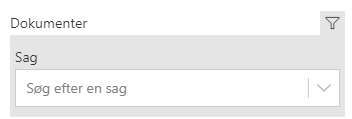
Videovejledninger
- Se vores nye side Videovejledninger for en videovejledning om hvordan du arbejder med WorkZone-møderapporter.
Ny funktionalitet:
- Du kan føje mødedeltagere til møderne.
- Du kan vedhæfte dokumenter på dagsordenspunkter fra WorkZone-serveren.
- Du kan generere møderapporter.
Brugervenlighed i brugergrænsefladen:
Du kan arbejde i WorkZone Outlook både fra dit skrivebordsprogram og webudgaven. Vær opmærksom på at brugergrænsefladen i de to applikationer ikke er helt end. For at se oplysninger, der kun er relevante for den applikation, du bruger, kan du vælge hvilken applikation, du bruger.
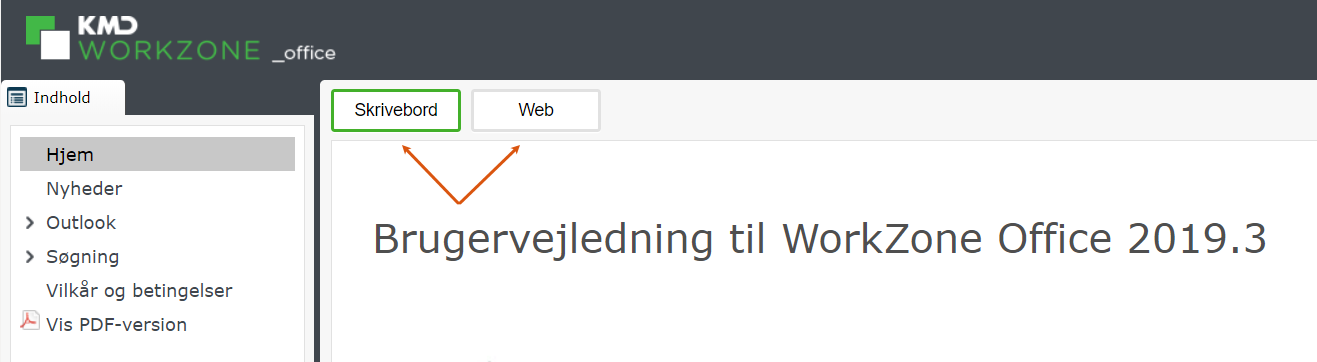
Som standard, ser du dokumentationen for Outlook Desktop.
Denne udgave af WorkZone 365 Brugervejledning er den første vejledning for dette produkt.
